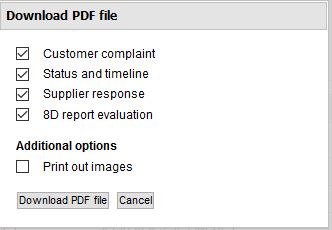Réclamation du client
Dans cet onglet, vous voyez les données du client. Outre les informations de base concernant le client, le site ou les contacts, vous y trouverez également des informations sur la réclamation. Dans la section "Personne de contact", les contacts du côté du client sont répertoriés. Vous y trouverez également les destinataires d'e-mails supplémentaires sélectionnés par le client.
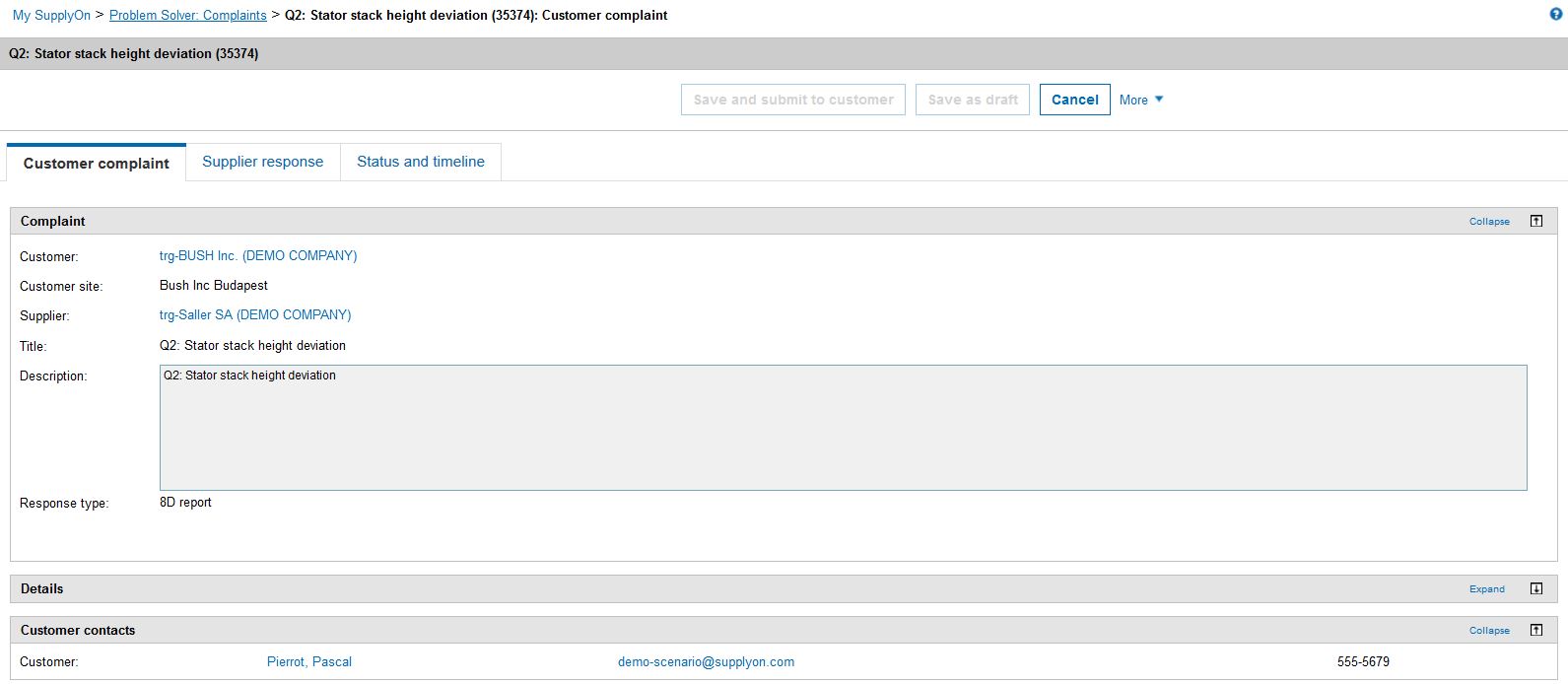
Réponse du fournisseur
Dans l'onglet "Réponse du fournisseur", vous éditez le rapport 8D ou la confirmation abrégée si votre client n'a pas demandé de rapport 8D. Vous utilisez cet onglet pour saisir toutes les informations nécessaires au traitement de la réclamation.
- Données de base
Dans cette section, le fournisseur peut saisir des informations administratives pour ce processus. Dans la section "Pièces jointes", des fichiers et des images supplémentaires pertinents pour le rapport 8D peuvent être téléchargés. Veuillez noter que les clients peuvent n'autoriser que certains formats de fichiers. Vous pouvez également ajouter des pièces jointes à des éléments individuels du rapport 8D (par exemple, des actions).
-
D1 Team
Via "Add team member" the 8D team responsible for this complaint is assembled, which ideally is cross-divisional. L'équipe doit être interfonctionnelle. Les membres de l'équipe sont le chef d'équipe, le personnel chargé de l'assurance qualité et les autres collègues chargés de remédier au problème, de l'analyser et de l'éviter.Pour supprimer un membre de l'équipe, cliquez sur la flèche vers le bas située à côté de son nom et sélectionnez "Supprimer de l'équipe" (note : il n'est pas possible de supprimer des membres de l'équipe qui sont déjà assignés à une action). Il est obligatoire de définir un chef d'équipe pour pouvoir envoyer une réponse au client.
La colonne "Autorisation" permet d'attribuer des autorisations de lecture ou d'écriture à un membre de l'équipe. Si vous n'avez vous-même qu'une autorisation de lecture pour une réclamation, vous ne pouvez pas apporter de modifications. Dans ce cas, veuillez contacter un membre de l'équipe disposant d'une autorisation d'écriture ou le Customer Responsible déposé pour le client en question afin de faire adapter vos options d'accès.
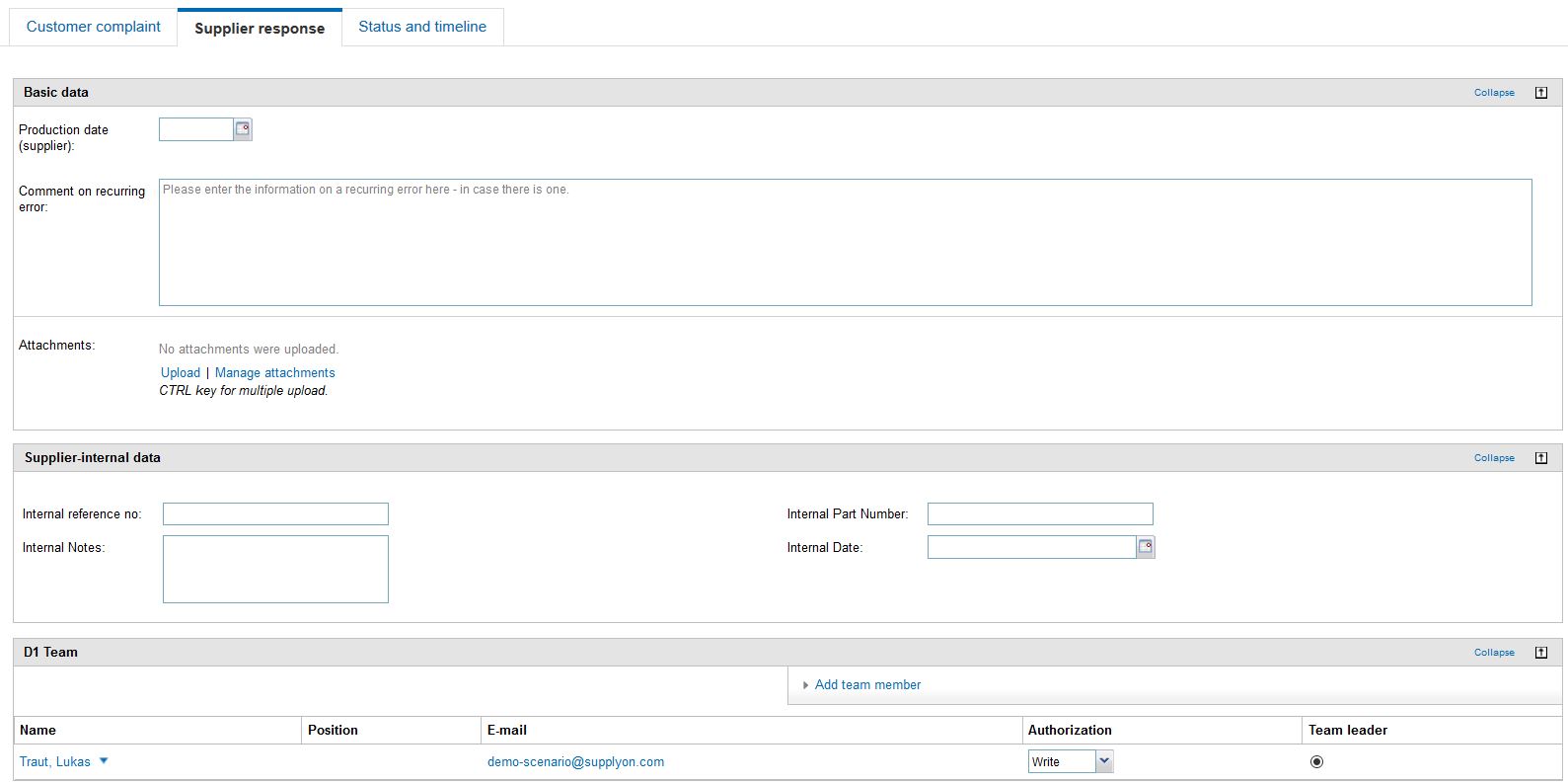
Statut et chronologie
Cet onglet contient un aperçu de la séquence chronologique et du statut d'une plainte.
Historique
La barre latérale de droite affiche l'historique de la plainte. Chaque modification publiée est automatiquement enregistrée comme une nouvelle entrée, ce qui vous permet de vérifier rétrospectivement le traitement d'une plainte. Si vous cliquez sur un lien, la plainte s'ouvre au format PDF.

Fonctions supplémentaires ("Plus")

- Générer un fichier PDF: Vous pouvez ici générer un fichier PDF à partir de la plainte actuelle ou de la réponse du fournisseur (rapport 8D). Sélectionnez les informations que le fichier PDF doit contenir dans la fenêtre contextuelle, puis cliquez sur le bouton "Télécharger le fichier PDF" pour enregistrer le fichier sur votre ordinateur.